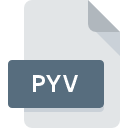
PYVファイル拡張子
Microsoft PlayReady Video Format
-
Category
-
人気0 ( votes)
PYVファイルとは何ですか?
PYV拡張子を使用するファイルの完全な形式名はMicrosoft PlayReady Video Formatです。 PYVファイルは、Windowsを実行しているデバイスで使用可能なソフトウェアアプリケーションによってサポートされています。 拡張子がPYVのファイルは、動画ファイルファイルに分類されます。 動画ファイルサブセットは、546さまざまなファイル形式で構成されます。 Microsoft Silverlightは、PYVファイルを処理するために最もよく使用されるプログラムです。 Microsoft SilverlightソフトウェアはMicrosoft Corporationによって開発されました。公式ウェブサイトでは、PYVファイルまたはMicrosoft Silverlightソフトウェアプログラムに関する詳細情報を見つけることができます。
PYVファイル拡張子をサポートするプログラム
次のリストは、PYV互換プログラムを特徴としています。 他のファイル形式と同様に、PYV拡張子を持つファイルは、どのオペレーティングシステムでも見つけることができます。問題のファイルは、モバイルであれ固定であれ、他のデバイスに転送される場合がありますが、すべてのシステムがそのようなファイルを適切に処理できるわけではありません。
Updated: 04/12/2020
PYVファイルを開くには?
PYV拡張子を持つファイルを開くことができないことには、さまざまな原因があります。 重要なのは、 PYV拡張子を持つファイルに関連するすべての一般的な問題をユーザー自身で解決できることです。プロセスは迅速であり、IT専門家は関与しません。 以下は、ファイル関連の問題の特定と解決に役立つガイドラインのリストです。
ステップ1.Microsoft Silverlightを取得する
 このような問題の最も一般的な理由は、システムにインストールされたPYVファイルをサポートする適切なアプリケーションがないことです。 この問題の解決方法は非常に簡単です。 Microsoft Silverlightをダウンロードして、デバイスにインストールします。 オペレーティングシステムごとにグループ化されたプログラムの完全なリストは上記にあります。 Microsoft Silverlightをインストールしてダウンロードする最も安全な方法は、開発者のWebサイト(Microsoft Corporation)にアクセスし、提供されたリンクを使用してソフトウェアをダウンロードすることです。
このような問題の最も一般的な理由は、システムにインストールされたPYVファイルをサポートする適切なアプリケーションがないことです。 この問題の解決方法は非常に簡単です。 Microsoft Silverlightをダウンロードして、デバイスにインストールします。 オペレーティングシステムごとにグループ化されたプログラムの完全なリストは上記にあります。 Microsoft Silverlightをインストールしてダウンロードする最も安全な方法は、開発者のWebサイト(Microsoft Corporation)にアクセスし、提供されたリンクを使用してソフトウェアをダウンロードすることです。
ステップ2.Microsoft Silverlightのバージョンを確認し、必要に応じて更新する
 あなたはすでに、まだ正常に開かれていませんMicrosoft SilverlightはあなたのシステムとPYVのファイルにインストールされている場合は、ソフトウェアの最新バージョンを持っている場合は、確認してください。 ソフトウェア開発者は、アプリケーションの新しいバージョンとともに既にサポートしている形式の代わりに新しい形式を導入することがあります。 Microsoft Silverlightの古いバージョンがインストールされている場合、PYV形式をサポートしていない可能性があります。 Microsoft Silverlightの最新バージョンは、古いバージョンのソフトウェアと互換性があるすべてのファイル形式をサポートする必要があります。
あなたはすでに、まだ正常に開かれていませんMicrosoft SilverlightはあなたのシステムとPYVのファイルにインストールされている場合は、ソフトウェアの最新バージョンを持っている場合は、確認してください。 ソフトウェア開発者は、アプリケーションの新しいバージョンとともに既にサポートしている形式の代わりに新しい形式を導入することがあります。 Microsoft Silverlightの古いバージョンがインストールされている場合、PYV形式をサポートしていない可能性があります。 Microsoft Silverlightの最新バージョンは、古いバージョンのソフトウェアと互換性があるすべてのファイル形式をサポートする必要があります。
ステップ3.Microsoft SilverlightをPYVファイルに割り当てる
Microsoft Silverlight(最新バージョン)をインストールした後、それがPYVファイルを開くデフォルトのアプリケーションとして設定されていることを確認してください。 ファイル形式をデフォルトのアプリケーションに関連付けるプロセスは、プラットフォームによって詳細が異なる場合がありますが、基本的な手順は非常に似ています。

Windowsで最初に選択したアプリケーションを選択する
- マウスの右ボタンでPYVをクリックすると、オプションを選択するメニューが表示されます
- をクリックしてから、オプションを選択します
- 最後の手順は、オプションを選択して、Microsoft Silverlightがインストールされているフォルダーへのディレクトリパスを指定することです。 あとは、常にこのアプリを使ってPYVファイルを開くを選択し、をクリックして選択を確認するだけです。

Mac OSで最初に選択したアプリケーションを選択する
- 選択したPYVファイルを右クリックして、ファイルメニューを開き、 情報を選択します。
- [開く]セクションに進みます。閉じている場合は、タイトルをクリックして利用可能なオプションにアクセスします
- 適切なソフトウェアを選択し、[ すべて変更 ]をクリックして設定を保存します
- 前の手順に従った場合、次のメッセージが表示されます。この変更は、拡張子がPYVのすべてのファイルに適用されます。次に、 進むボタンをクリックしてプロセスを完了します。
ステップ4.PYVファイルが完全でエラーがないことを確認します
手順1〜3を実行しても問題が解決しない場合は、PYVファイルが有効かどうかを確認してください。 ファイルにアクセスできないことは、さまざまな問題に関連している可能性があります。

1. 問題のPYVがコンピューターウイルスに感染していないことを確認します
PYVが実際に感染している場合、マルウェアがそれをブロックしている可能性があります。 PYVファイルとコンピューターをスキャンして、マルウェアやウイルスを探します。 PYVファイルはマルウェアに感染していますか?ウイルス対策ソフトウェアによって提案された手順に従ってください。
2. PYVファイルの構造が損なわれていないことを確認します
問題のあるPYVファイルをサードパーティから入手した場合は、別のコピーを提供するよう依頼してください。 ファイルのコピープロセス中に、ファイルが不完全または破損した状態になる可能性があります。これは、ファイルで発生した問題の原因である可能性があります。 PYVファイルが部分的にしかインターネットからダウンロードされていない場合は、再ダウンロードしてみてください。
3. アカウントに管理者権限があるかどうかを確認します
ファイルにアクセスするには、ユーザーに管理者権限が必要な場合があります。 管理アカウントを使用してログインし、これで問題が解決するかどうかを確認してください。
4. システムにMicrosoft Silverlightを実行するのに十分なリソースがあることを確認してください
オペレーティングシステムは、PYVファイルをサポートするアプリケーションを実行するのに十分な空きリソースを認識する場合があります。実行中のプログラムをすべて閉じて、PYVファイルを開いてみてください。
5. 最新のドライバーとシステムのアップデートとパッチがインストールされていることを確認してください
最新のシステムとドライバーは、コンピューターをより安全にするだけでなく、 Microsoft PlayReady Video Formatファイルに関する問題を解決することもできます。 古いドライバーまたはソフトウェアが原因で、PYVファイルの処理に必要な周辺機器を使用できなくなっている可能性があります。
あなたは助けたいですか?
拡張子にPYVを持つファイルに関する、さらに詳しい情報をお持ちでしたら、私たちのサービスにお知らせいただければ有難く存じます。こちらのリンク先にあるフォーム欄に、PYVファイルに関する情報をご記入下さい。

 Windows
Windows 
